Limpar a unidade C no Windows 11 sem formatar
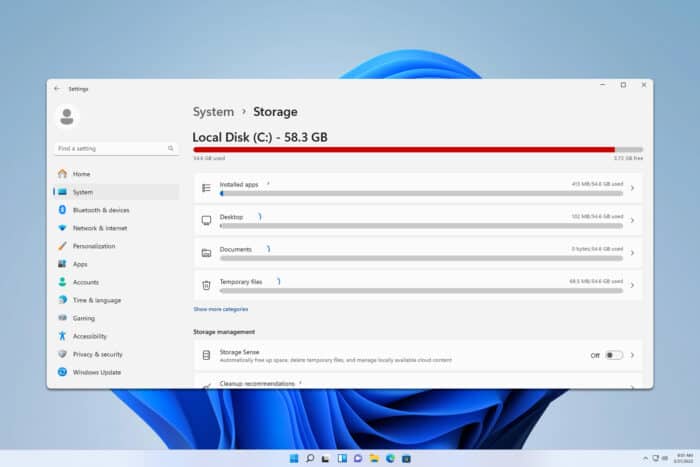
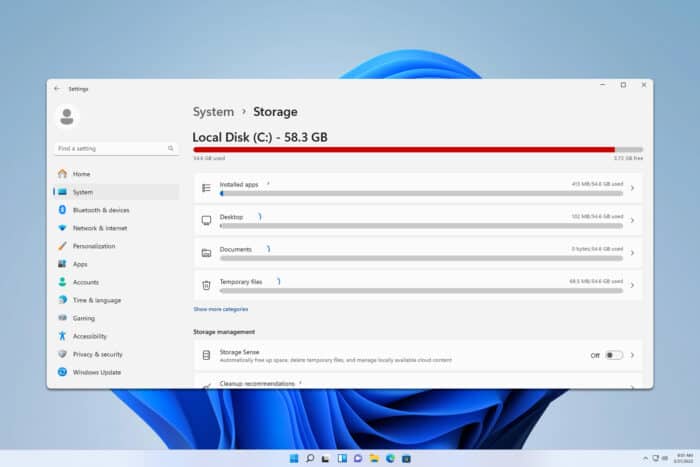
Manter a unidade C livre de lixo é essencial para o desempenho do Windows 11. Este guia mostra métodos práticos e seguros para recuperar espaço sem precisar formatar: etapas passo a passo, quando evitar cada método e checklists para usuários e administradores.
Como limpar a unidade C no Windows 11 sem formatar
Antes de partir para métodos mais avançados, limpe o cache dos navegadores que você usa e esvazie a Lixeira para recuperar espaço imediatamente.
1. Executar Limpeza de Disco
- Pressione Windows + R, digite cleanmgr e clique em OK.
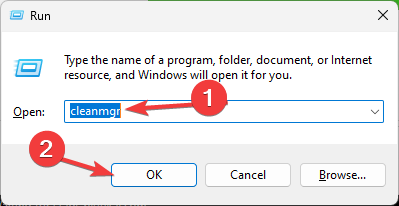
- Marque os tipos de arquivo a remover e clique em OK. Se solicitado, confirme em Excluir arquivos.
- Para limpar arquivos de sistema, clique em Limpar arquivos do sistema, selecione o que deseja remover e clique em OK.
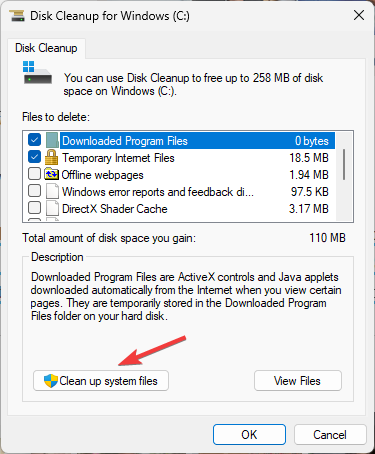
Observação: Limpeza de Disco remove temporários, arquivos de atualização antigos e miniaturas de forma segura na maioria dos casos.
2. Usar Sensor de Armazenamento (Storage Sense)
- Abra Configurações com Windows + I.
- Vá em Sistema > Armazenamento.
- Ative o Sensor de Armazenamento (Storage Sense) se ainda não estiver ativo.
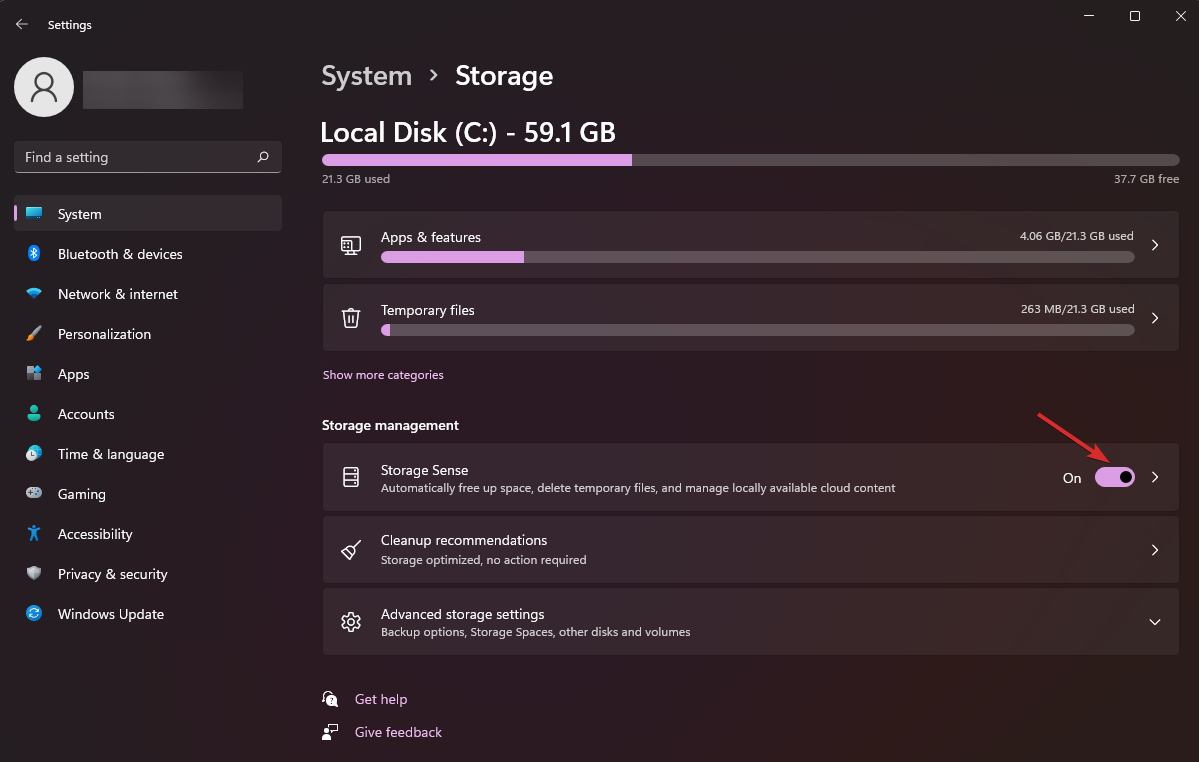
- Clique em Configurar Sensor de Armazenamento ou executá-lo agora.
- Defina preferências para exclusão automática de arquivos temporários, conteúdo da Lixeira e versões anteriores.
- Clique em Limpar agora para executar imediatamente.
Dica: configure para remover arquivos temporários e esvaziar a Lixeira automaticamente a cada 30 dias para manter espaço disponível.
3. Desinstalar aplicativos desnecessários
- Pressione Windows + R e digite appwiz.cpl, depois clique em OK.
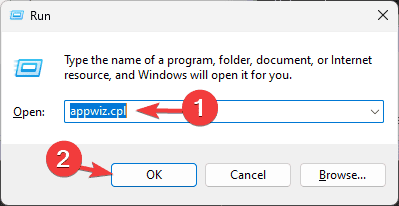
- Selecione o aplicativo que deseja remover e clique em Desinstalar.
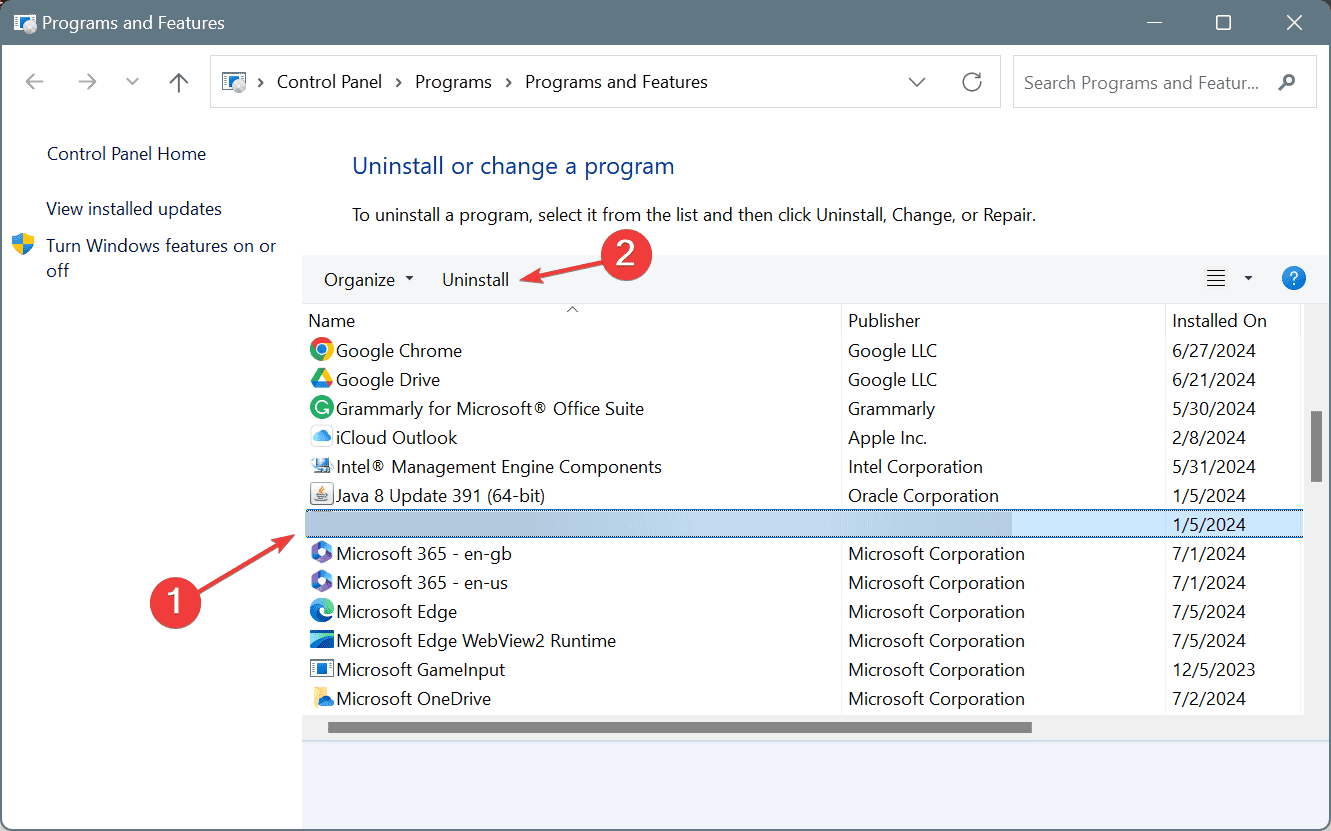
Remova programas grandes que você não usa. Para apps modernos, vá em Configurações > Aplicativos > Apps instalados e escolha Desinstalar ou Mover quando disponível.
4. Encontrar e excluir arquivos grandes
- Abra o Explorador de Arquivos.
- Selecione a unidade C:.
- Na barra de pesquisa, digite size:>1GB para listar arquivos maiores que 1 GB.
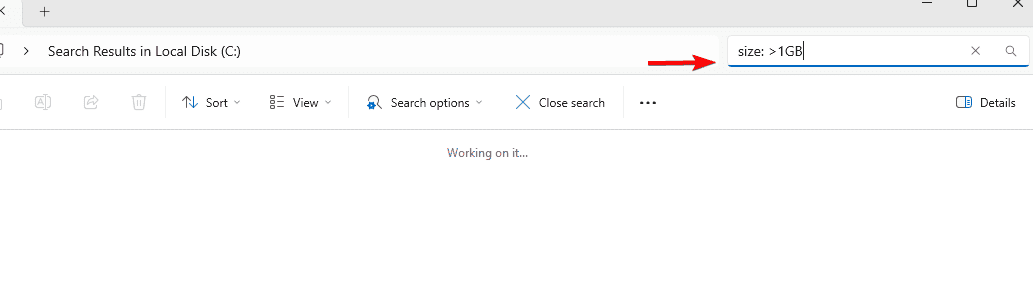
- Revise os resultados e exclua apenas o que você tem certeza de que não é necessário. Faça backup de arquivos pessoais antes de apagar.
Nota importante: não remova arquivos de sistema (por exemplo, pastas Windows, Program Files) sem saber o impacto. Use a coluna Tamanho e Data de Modificação para priorizar arquivos antigos e grandes.
5. Mover programas instalados para outra unidade
- Abra Configurações com Windows + I.
- Vá em Aplicativos > Apps instalados.
- Selecione o app que permite mover, clique nele e escolha Mover.
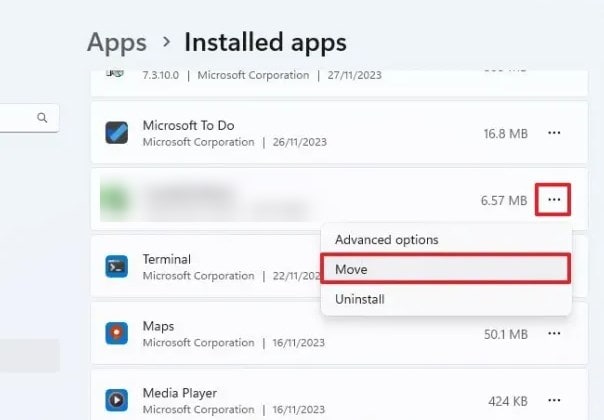
- Escolha a unidade de destino e confirme Mover.
Mover apps libera espaço sem desinstalar. Nem todos os aplicativos suportam essa ação — jogos e programas tradicionais podem exigir reinstalação manual em outra unidade.
Mini-metodologia: abordagem segura em 3 passos
- Avaliar: identifique quanto espaço está em uso e os maiores consumidores (Explorador > Pesquisar por tamanho; Configurações > Sistema > Armazenamento).
- Priorizar ações reversíveis: limpar caches, esvaziar Lixeira, usar Storage Sense.
- Executar ações permanentes com backup: desinstalar apps, excluir arquivos grandes ou mover dados.
Checklist rápido antes de apagar qualquer coisa
- Fazer backup dos documentos e fotos importantes.
- Criar um ponto de restauração do sistema (Painel de Controle > Recuperação).
- Confirmar que o arquivo não é usado por programas ou pelo sistema.
- Verificar se o app pode ser movido antes de desinstalar.
Caixa de fatos: números úteis
- Arquivos maiores que 1 GB são bons candidatos para revisão.
- Storage Sense pode ser configurado para executar automaticamente em intervalos (diário, semanal, mensal).
- Limpeza de Disco mostra categorias de arquivos e espaço recuperável antes de confirmar.
Fluxo de decisão (Mermaid)
flowchart TD
A[Preciso liberar espaço?] --> B{O que ocupa mais?}
B --> |Caches/Temporários| C[Limpeza de Disco & Storage Sense]
B --> |Aplicativos grandes| D[Desinstalar ou Mover]
B --> |Arquivos pessoais| E[Backup -> Excluir ou Mover para outra unidade]
C --> F[Fazer backup]
D --> F
E --> F
F --> G[Revisar espaço livre]Quando estas soluções falham
- Espaço consumido por malware: execute um antivírus completo antes de excluir arquivos suspeitos.
- Espaço ocupado por pontos de restauração grandes: gerencie pontos de restauração em Painel de Controle > Sistema > Proteção do Sistema.
- Espaço ocupado por arquivos de paginação ou hibernação: para liberar, considere ajustar Pagefile ou desativar Hibernação (hibernation). Essas ações exigem conhecimento avançado.
Checklist por função
Usuário comum:
- Esvaziar Lixeira.
- Limpar caches do navegador.
- Remover apps que não usa.
- Mover fotos e vídeos para armazenamento externo ou nuvem.
Administrador / Usuário avançado:
- Executar Limpeza de Disco como administrador (Limpar arquivos do sistema).
- Gerenciar pontos de restauração e tamanho do Pagefile.
- Migrar programas grandes para outra unidade ou reinstalar numa unidade maior.
Critérios de aceitação
- A unidade C apresenta ganho de espaço mensurável após as ações (por exemplo, >1 GB recuperado).
- O sistema inicializa normalmente e os aplicativos essenciais funcionam.
- Backups de arquivos críticos foram confirmados antes de exclusões permanentes.
Dicas de segurança e privacidade
- Faça backup antes de excluir definitivamente.
- Mantenha um antivírus atualizado e escaneie arquivos grandes antes de movê-los entre unidades.
- Para dados sensíveis, use criptografia quando mover para drives externos.
Resumo
Seguir Limpeza de Disco, Storage Sense, desinstalar apps desnecessários, identificar arquivos grandes e mover aplicações quando possível é um caminho seguro e eficaz para liberar espaço na unidade C do Windows 11 sem formatar. Sempre faça backup e verifique o que está excluindo.
Importante: se você não tiver certeza sobre um arquivo ou pasta, pesquise o nome antes de apagar.
Versão curta para anúncio
Libere espaço na unidade C do Windows 11 sem formatar: use Limpeza de Disco, Storage Sense, remova apps e arquivos grandes, e mova apps quando possível. Faça backup antes de apagar.
Materiais semelhantes

Conectar impressora HP ao Wi‑Fi — guia rápido
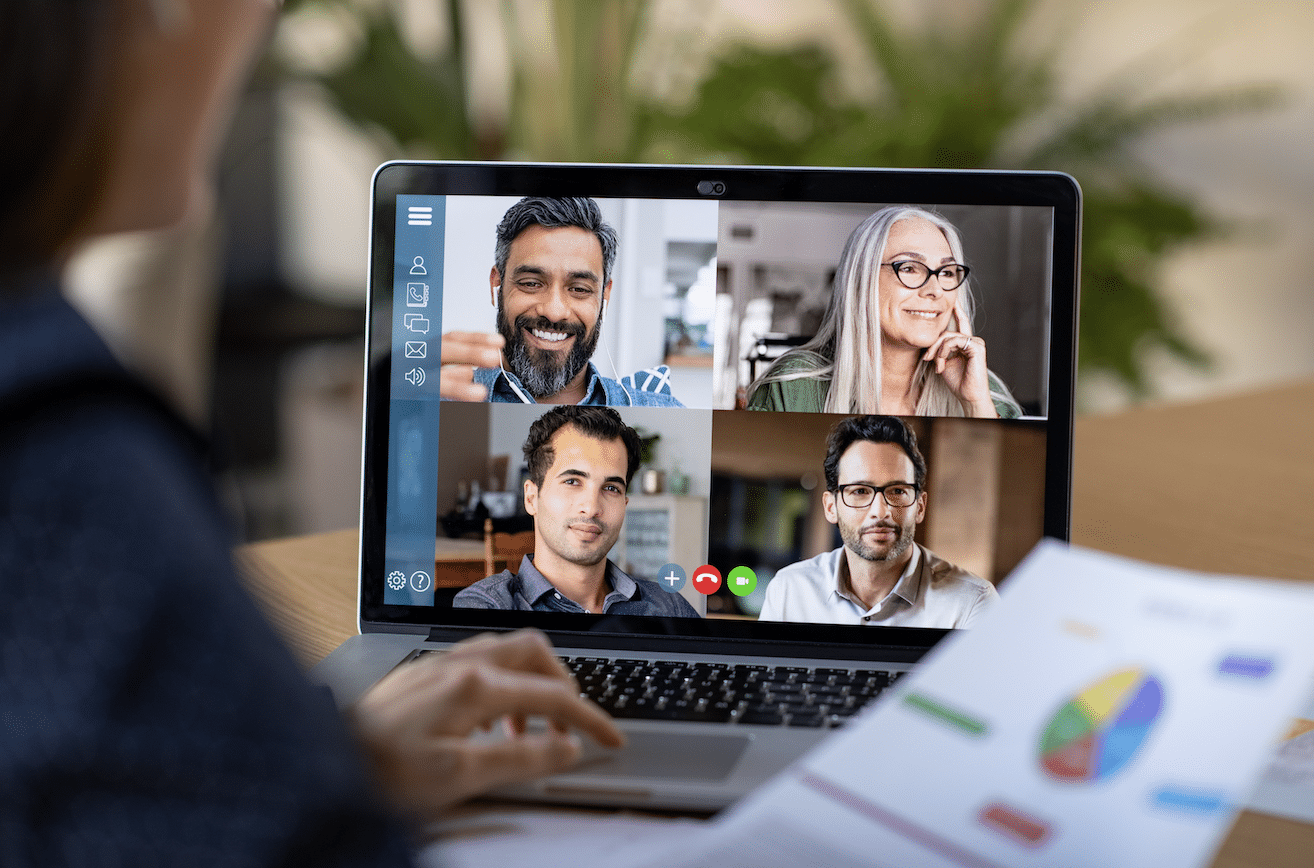
Gravar reuniões Zoom sem permissão — guia prático

Papéis de parede diferentes por tela no Android

Monitoramento Apache Tomcat — contadores e regras

Como se Proteger do Clickjacking
